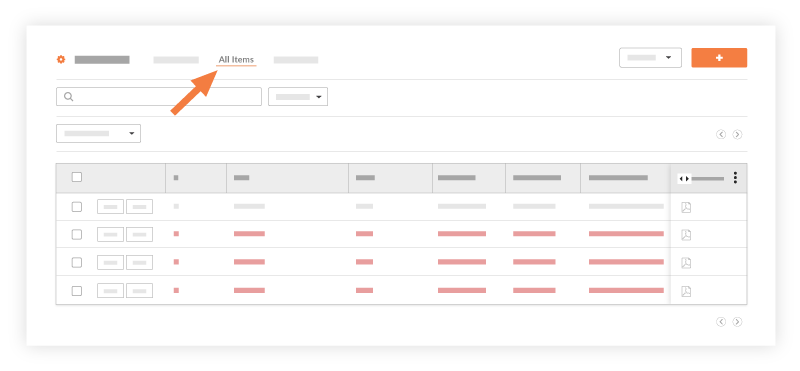Ver todos los elementos de lista de repasos
Objetivo
Usar filtros para ver todos los elementos de lista de repasos.
Contexto
Puede acceder a una lista de todos los elementos de lista de repasos para obtener un resumen del progreso de los elementos o localizar un solo elemento. La vista predeterminada muestra todos los elementos de lista de repasos con el estado "Abierto" que actualmente requieren atención y resolución. También puede filtrar los elementos de lista de repasos por Prioridad, Persona asignada, Respuesta y Estado.
Temas a considerar
- Permisos de usuario necesarios:
- Para ver elementos de lista de repasos no privados, "Solo lectura" y superiores en la herramienta Lista de repasos del proyecto.
Nota: Los usuarios "Estándar" y "Solo lectura" solo pueden ver estos elementos después de que se hayan enviado a la persona asignada. - Para ver elementos de lista de repasos privados, se debe cumplir uno de los siguientes requisitos:
- "Administrador" en la herramienta Lista de repasos del proyecto.
- Los usuarios de nivel "Estándar" pueden ver elementos de lista de repasos privada si son:
- El elemento es Creador.
- Una persona asignada en el elemento de lista de repasos.
- Un miembro de la lista de distribución del elemento.
- Se le han concedido permiso para actuar como gestor de repasos y figura como gestor de repasos del elemento.
- Para ver elementos de lista de repasos privados y no privados asignados a colegas en ese usuario de la misma empresa:
- Permisos de nivel "Solo lectura" o "Estándar" en la herramienta Lista de verificación del proyecto con los permisos pormenorizados "Ver elementos de lista de verificación privados asignados a usuarios dentro de la misma empresa" habilitados en su plantilla de permisos.
- Para ver elementos de lista de repasos no privados, "Solo lectura" y superiores en la herramienta Lista de repasos del proyecto.
- Información adicional:
- La vista predeterminada de la lista de repasos está configurada para mostrar solo los elementos de lista de repasos abiertos.
Pasos
- Vaya a la herramienta Lista de repasos del proyecto.
Nota: Esto muestra una lista de los elementos de lista de repasos que tiene asignados. - Para ver todos los elementos de lista de repasos abiertos, haga clic en Todos los elementos debajo de las vistas en la barra lateral derecha.
- Todos los elementos de lista de repasos atrasados aparecerán en rojo.